在使用Windows10操作系统的过程中,偶尔会遇到电脑假死的情况,即屏幕无响应,除了鼠标可以移动之外,其他操作都无法进行。这种情况下,很多用户会感到困惑和焦虑,不知道如何解决。本文将提供一些解决方法,帮助用户恢复Win10系统的正常运行。
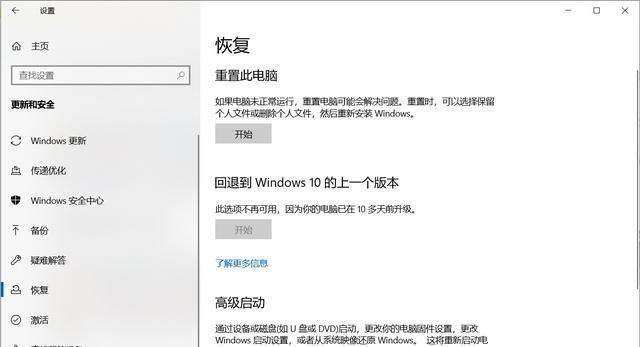
1.强制重启计算机
如果电脑出现假死现象,最简单的解决办法就是通过强制重启来恢复正常。按住电源按钮长按5秒钟,直到计算机关闭。然后等待片刻,再按下电源按钮重新启动电脑即可。

2.检查硬件连接
有时候,电脑假死可能是由于硬件连接问题导致的。可以检查一下鼠标、键盘、显示器等设备的连接是否稳固,确保它们没有松动或断开。重新插拔一下这些设备,然后重新启动计算机看看是否恢复正常。
3.关闭占用系统资源较多的程序

有时候,电脑假死是由于某个程序占用了过多的系统资源导致的。按下Ctrl+Shift+Esc组合键打开任务管理器,在“进程”选项卡中,找到占用大量CPU或内存的程序,右键点击选择“结束任务”,关闭该程序。再次观察电脑是否恢复正常。
4.更新驱动程序
可能是因为某些驱动程序过时或不兼容导致电脑假死。可以通过访问计算机制造商的官方网站,下载并安装最新的驱动程序。可以尝试在设备管理器中更新驱动程序,具体方法是右键点击开始菜单,选择“设备管理器”,找到相关设备,右键点击选择“更新驱动程序”。
5.运行系统维护工具
Win10系统提供了一些维护工具,可以用于修复可能导致电脑假死的问题。打开“控制面板”,选择“系统和安全”,然后点击“安全和维护”,在左侧导航栏中选择“维护”,点击“立即开始维护”按钮,等待工具自动扫描和修复问题。
6.清理磁盘空间
电脑存储空间不足也可能导致系统假死。可以通过打开“文件资源管理器”,右键点击系统所在的驱动器(通常是C盘),选择“属性”,然后点击“磁盘清理”按钮,勾选需要清理的文件类型,点击“确定”进行清理。
7.检查病毒和恶意软件
恶意软件和病毒感染也可能导致系统假死。运行杀毒软件进行全面扫描,确保计算机没有受到恶意软件的侵害。可以选择一款可信赖的杀毒软件,如WindowsDefender或其他知名杀毒软件。
8.系统还原
如果以上方法都无效,可以尝试进行系统还原。打开“控制面板”,选择“系统和安全”,然后点击“系统”,在左侧导航栏中选择“系统保护”,点击“系统还原”按钮,按照向导进行系统还原操作。
9.更新操作系统
确保你的操作系统是最新版本,因为一些旧版本的Windows10可能存在稳定性问题。点击开始菜单,选择“设置”,然后点击“更新和安全”,在“Windows更新”中点击“检查更新”,并按照提示安装最新的更新。
10.检查系统硬件问题
如果电脑经常假死,可能是由于硬件问题导致的。可以运行Windows自带的硬件检测工具,进行全面的硬件诊断,以排除硬件故障的可能性。
11.清理系统垃圾文件
系统垃圾文件过多也可能导致系统假死。可以使用专业的系统清理工具,如CCleaner等,进行系统垃圾文件的清理。同时,定期清理浏览器缓存和临时文件夹,可以有效提升系统的运行速度。
12.检查系统内存
有时候,电脑假死可能是由于内存不足导致的。可以按下Ctrl+Shift+Esc组合键打开任务管理器,在“性能”选项卡中查看内存使用情况,如果内存使用率过高,可以尝试关闭一些不必要的程序或增加内存容量。
13.重置电脑
如果经过以上方法仍无法解决假死问题,可以考虑重置电脑。打开“设置”,选择“更新和安全”,在左侧导航栏中选择“恢复”,点击“开始”按钮下的“开始”按钮,按照提示进行重置操作。请注意,重置将清除电脑上的所有个人文件和应用程序,请务必提前备份重要数据。
14.寻求专业帮助
如果以上方法都无效,建议寻求专业帮助。可以联系计算机制造商的技术支持团队,或者带电脑去专业的维修店进行修复。
当Win10电脑假死时,只有鼠标能动,我们可以尝试强制重启、检查硬件连接、关闭占用系统资源较多的程序、更新驱动程序、运行系统维护工具、清理磁盘空间、检查病毒和恶意软件、进行系统还原、更新操作系统、检查系统硬件问题、清理系统垃圾文件、检查系统内存、重置电脑等方法来解决问题。如果以上方法都无效,建议寻求专业帮助。




